티스토리 뷰
오늘 꿀팁아지트에서는 와이파이 신호는 잡히는데도 불구하고, 인터넷 연결이 안되서 골머리를 앓고 계신 분들을 위한 해결 방법에 대해 알려드리고자 해요.
해당 증상은, 당사자인 제가 바로 어제 겪고 거의 두 시간 가량을 끙끙 앓았던 경험인 만큼! 여러분은 저와 같은 시행착오를 겪지 않으실 수 있도록 차근 차근 해결 방법을 준비해보았습니다.
아마 지금 증상은 노트북을 통해 와이파이를 통해 인터넷을 이용하려고 하시는 분들께 자주 발생하는 증상일텐데요. 뜸 들이지 않고 지금부터 바로 시작해보도록 하겠습니다!
목차
와이파이 신호가 잡힐 경우 연결 방법
(1) 네트워크 문제 해결사
가장 첫 번째, 단순한 방법은 네트워크 문제해결사를 활용하는 방법입니다. 아마 많은 분들께서는 회사에서 사내망을 사용하는 노트북을 쓰다가 집에서 사용하려는 과정에서 생기는 오류를 겪고 계실 가능성이 높은데요.

이 경우에는 PC 내 "네트워크 상태"로 접속한 뒤, 네트워크 문제해결사로 들어가주세요. 이 경우에는 아래 캡쳐 사진과 같이 이더넷 / 블루투스 네트워크 등의 상태가 표시될텐데요. (지금 제 경우에는 랩탑 PC라서 와이파이는 보이지 않을껍니다.)
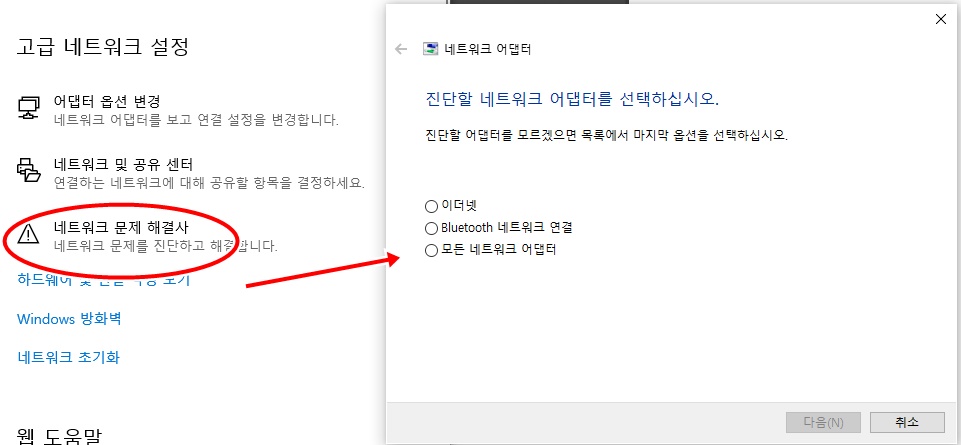
여기서, 모든 네트워크 어댑터로 들어가주세요. 이후 검색된 문제에 대해, 컴퓨터의 안내대로 진행을 해주시면 됩니다.
해당 방법의 경우, 평소에 회사에서 사내망을 쓰느라 회사 프로그램에 따라 차단되엇다가 집이나 외부에서 와이파이를 사용하는 과정에서 노트북 내에 세팅값에 대한 변경이 필요한 경우 주로 발생하는 상황인데요.
문제해결사를 통해 프로세스를 거치시고, 한 번 노트북을 껐다 키게 된다면, 웬만한 경우에는 문제가 해결이 완료가 될 것이에요.
(2) 와이파이 리스트가 다 보이는 데 인터넷 연결은 안된다면?
한편, 첫 번째 방법으로는 도저히 해결이 안 되는 경우와, 와이파이 리스트 자체는 다 보이는데 막상 인터넷 연결은 안 되는 경우에는 지금 말씀드리는 방법을 사용해주시면 됩니다.
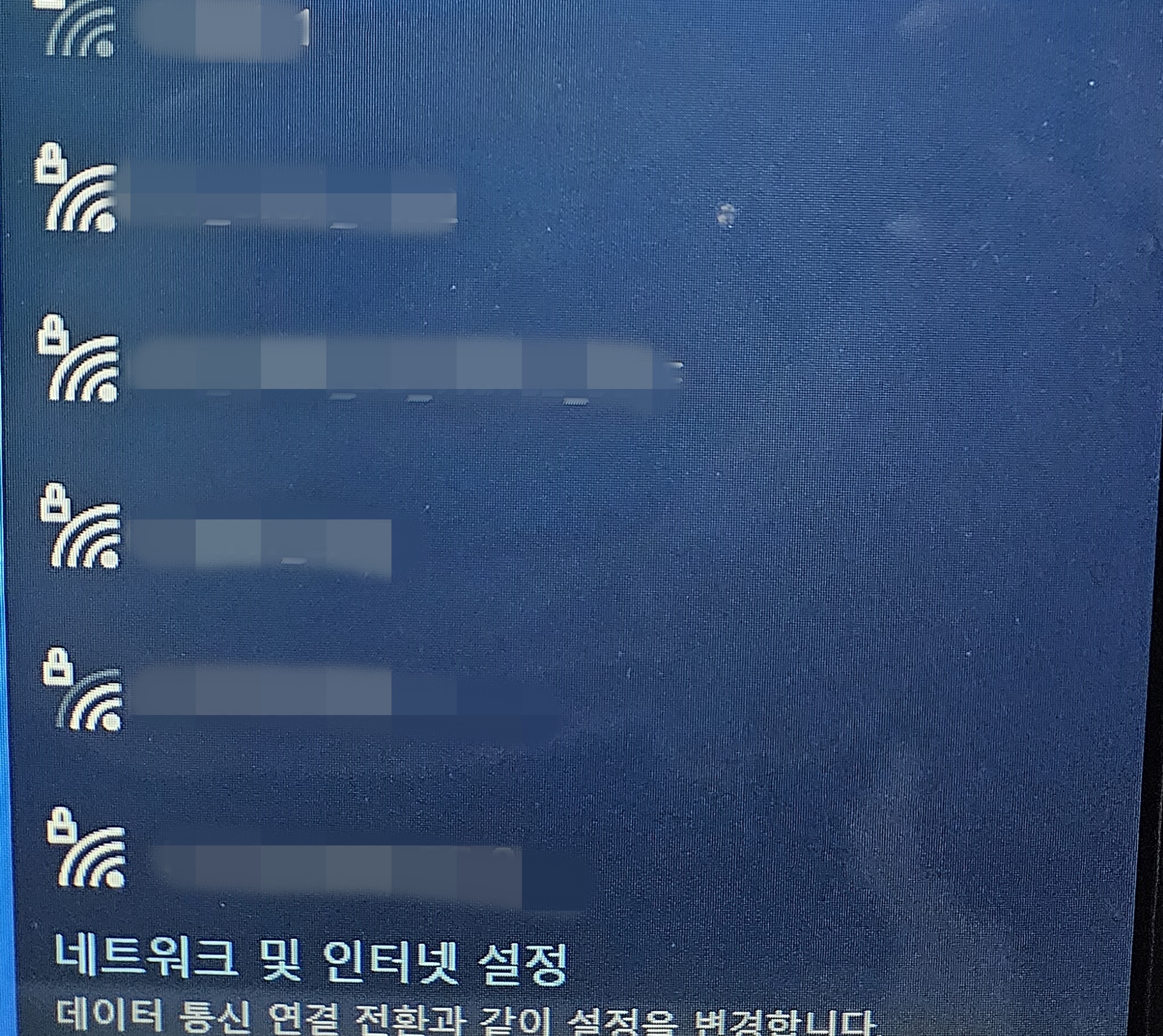
이 경우는 위와 같이 노트북 내에 와이파이 리스트는 다 조회가 되실 거에요.
문제는, 이 상태에서는 네트워크 문제해결사를 사용해도 도무지 인터넷에 대한 연결이 되지 않는다는 점인데요.
하지만 이 경우는 오히려 더 방법이 간단합니다. 아마도 네트워크 세팅과정에서 와이파이 신호에 대한 부분이 충돌되었기에 발생하는 문제이기 때문인데요.
이때는 우선 여러분의 공유기가 있는 방으로 가서, 한 번 공유기를 껐다 켜주세요.
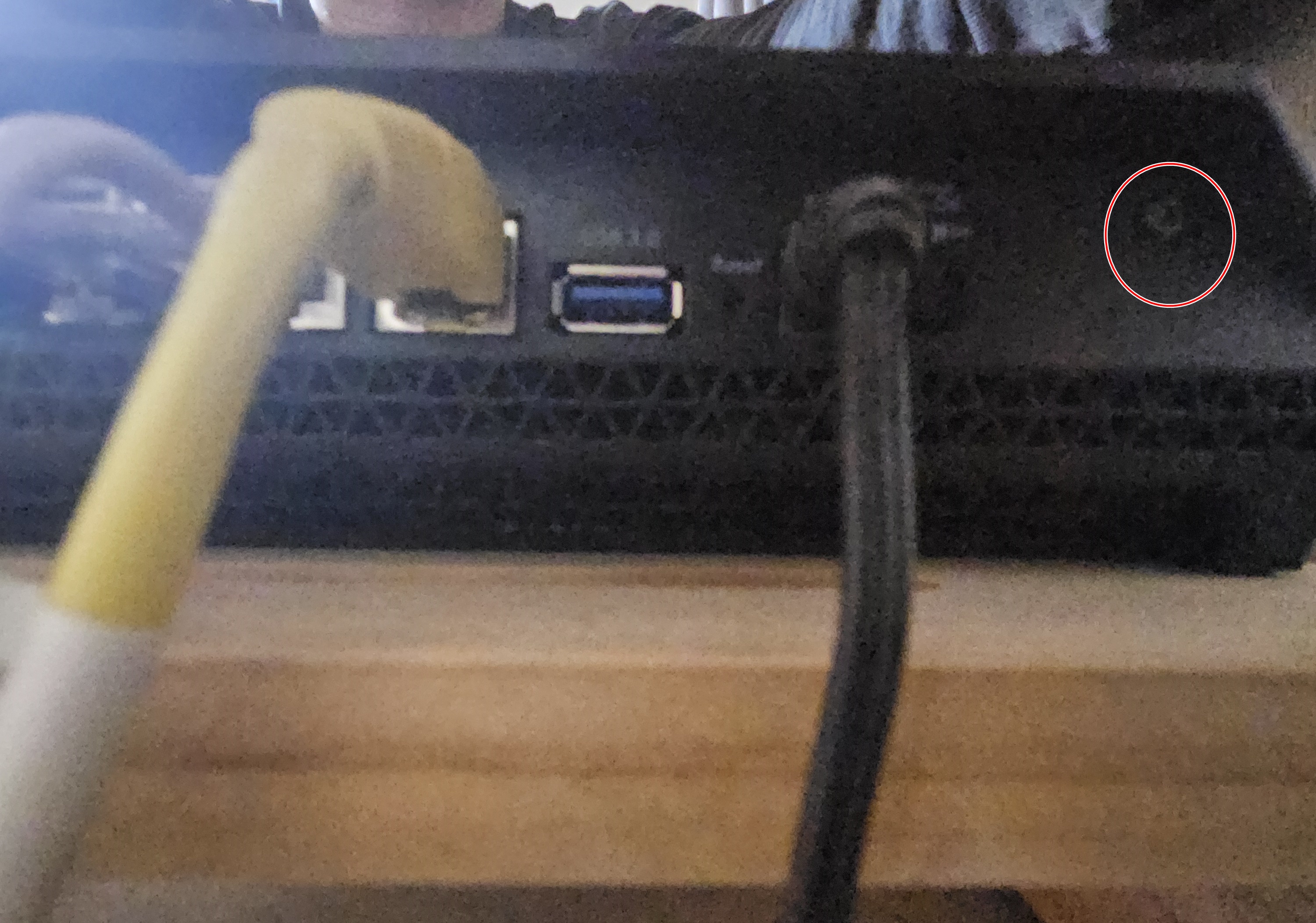
그 후, 노트북을 한 번 껏다가 키시면 정말 어이없을 정도로 정상으로 돌아온 노트북을 발견하실 수 있을거에요.
이상으로 이번 시간에는 갑자기 노트북에서 와이파이 인식이 안 되는 경우에 대한 해결 방법을 알아보았습니다.
오늘 제시한 방법들을 통해 대부분의 와이파이 연결 문제는 해결이 가능할 것입니다. 하지만, 만약 이 모든 방법을 시도해보셨음에도 불구하고 문제가 해결되지 않는다면, 좀 더 깊이 있는 문제 해결이 필요할 수도 있습니다.
이런 상황에서는 전문가의 도움을 받는 것도 하나의 방법입니다. 컴퓨터 전문가나 IT 지원 서비스에 문의하여 문제의 근본적인 원인을 파악하고 해결할 수 있습니다. 때로는 하드웨어의 문제일 수도 있고, 특정 소프트웨어의 충돌이 원인일 수도 있습니다. 전문가는 이러한 다양한 가능성을 고려하여 문제를 해결해 드릴 것입니다.
더불어, 인터넷 연결 문제를 예방하기 위해 정기적으로 시스템 업데이트를 실시하는 것도 중요합니다. 운영 체제, 드라이버, 보안 소프트웨어의 최신 버전을 유지하면 예기치 못한 문제를 미리 방지할 수 있습니다. 또한, 공유기와 모뎀도 정기적으로 재시작해주는 것이 좋습니다. 이는 장비를 최적의 상태로 유지하여 네트워크 연결 문제를 줄일 수 있는 간단하면서도 효과적인 방법입니다.
마지막으로, 인터넷 사용 환경을 최적화하는 것도 무시할 수 없는 부분입니다. 와이파이 신호의 강도는 물리적 장애물, 전자기기 간의 간섭, 심지어 벽의 재질에도 영향을 받을 수 있습니다. 공유기의 위치를 조정하거나, 필요하다면 와이파이 확장기를 사용하여 신호 범위를 넓히는 것도 좋은 방법입니다.
다른 글 읽어보기
2020.08.31 - [테크 관련 꿀팁/IT 꿀팁] - 윈도우 10 노트북 블루투스가 안될 때 해결 방법
윈도우 10 노트북 블루투스가 안될 때 해결 방법
윈도우10 갑작스레 안되는 블루투스, 해결해봐요! 오늘은 노트북을 사용하시는 분들께 종종 발생하는 노트북 블루투스 오류에 대한 해결 방법을 알아보려고 합니다! 만일 윈도우 운영체제를 사
honeytipagit.tistory.com
2020.05.14 - [테크 관련 꿀팁/전자제품 꿀팁] - 블루투스 키보드 직접 구매한 로지텍 K480 리뷰!
블루투스 키보드 직접 구매한 로지텍 K480 리뷰!
기기 전환이 자유로운 로지텍 K480 안녕하세요! 언제나 직접 구매한 제품들만을 리뷰하는 꿀팁 아지트입니다. 오늘 제가 소개해드릴 제품은 바로 블루투스 키보드로 유명한 로지텍의 K480이라는
honeytipagit.tistory.com
'테크 관련 꿀팁 > 전자제품 꿀팁' 카테고리의 다른 글
| 블루투스 전환 마우스 추천! 멀티 페어링 버튼이 앞에 있는 것은? (3) | 2024.12.06 |
|---|---|
| 쿠팡 가로 모드 설정 초간단 방법 (0) | 2023.07.08 |
| 마우스 끌기 드래그 클릭 안될 때 해결 방법 (0) | 2023.07.04 |
| 오버워치2 감도 설정 방법 - 나에게 맞는 최적 감도는? (0) | 2023.06.14 |
| 조립식 pc 사는 법 ! 초보자도 걱정 없어요 (0) | 2023.05.31 |

